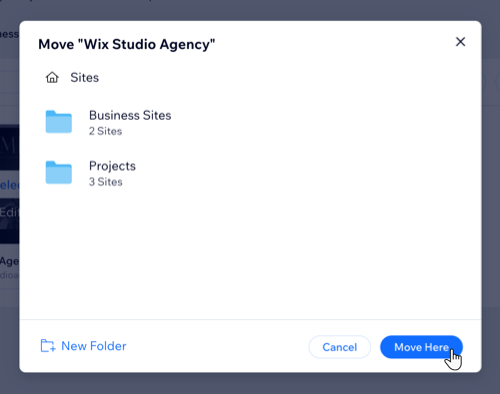Wix Studio: ניהול אתרים בסביבת העבודה
7 דקות
Wix Studio הוא פתרון מקיף לניהול אתרים, שעוזר לכם לטפל בכל האתרים שאתם והצוות שלכם יצרתם בסביבת העבודה.
בדאשבורד של אתר אתם יכולים לבצע פעולות שונות כמו עריכה, שינוי שם, תצוגה מקדימה ושכפול. אתם יכולים גם ליצור ערכת Onboarding מותאמת לאתרי Wix Studio, כדי לספק ללקוחות משאבים שימושיים.
יעילות היא חלק בלתי נפרד מהעיצוב של Wix Studio. ב-Wix Studio אפשר לאתר במהירות את האתר הספציפי שאתם צריכים באמצעות מסננים כמו סוג ה-editor, תוכניות Premium ועוד. כדי לשפר עוד יותר את הפרודוקטיביות, אתם יכולים לשמור את התצוגות המסוננות וליצור תגים כדי להבטיח גישה מהירה לאתרים שאתם מנהלים באופן שוטף.
עברו על ההדרכה שלנו ב-Wix Studio Academy שמסבירה איך להתחיל לעבוד עם סביבת העבודה של Wix Studio.
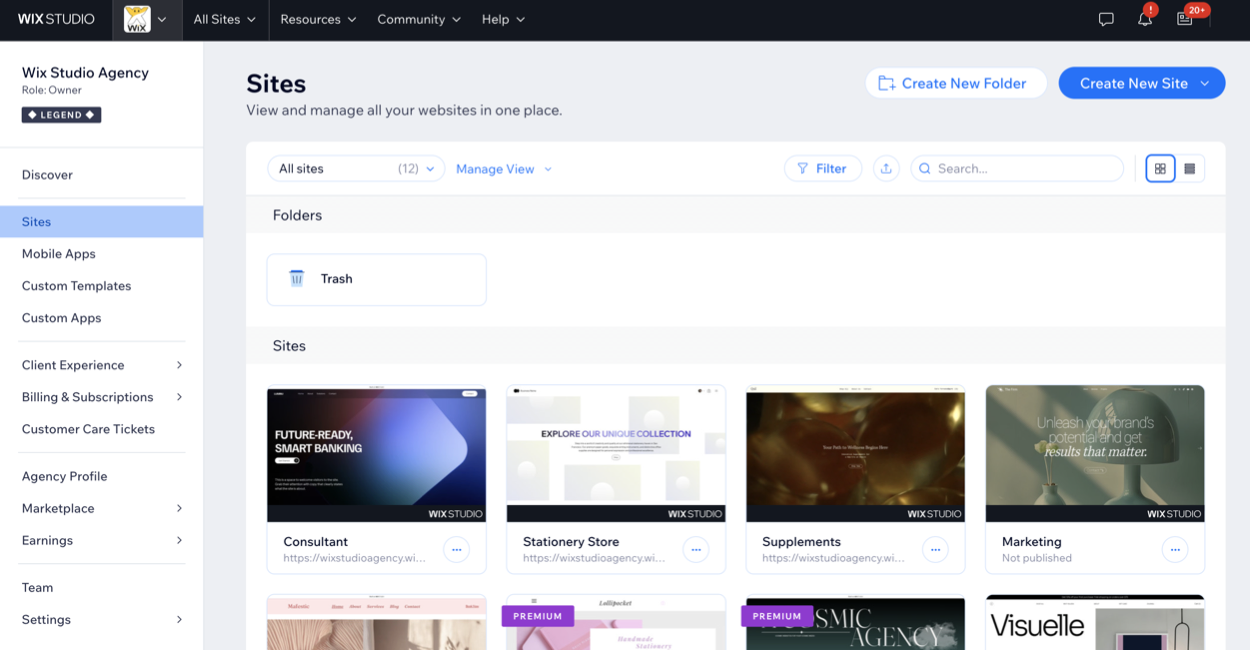
יצירת אתר חדש בסביבת העבודה
כשאתם יוצרים אתר ב-Wix Studio, עומדות לרשותכם מגוון אפשרויות שמותאמות לצרכים שלכם: להתחיל עם קנבס ריק, לערוך טמפלייט מוכן של Wix Studio, או להשתמש בטמפלייט משלכם. אתם יכולים גם לזרז את תכנון האתר באמצעות כלי מפת האתר הוויזואלי מבוסס-AI שלנו, עם אפשרויות wireframes (שלדים עיצוביים) ותוכן משלכם.
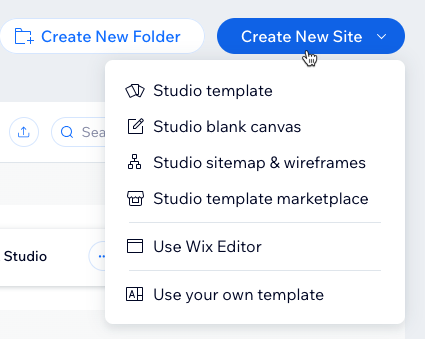
כדי ליצור אתר חדש:
- היכנסו ל-Sites בסביבת העבודה שלכם ב-Wix Studio.
- הקליקו על Create New Site (יצירת אתר חדש) מימין למעלה.
- בחרו איך ליצור אתר חדש:
- Studio template: התחילו מטמפלייט מוכן של Wix Studio.
- Studio blank canvas: בנו אתר מאפס באמצעות ה-Studio Editor.
- Studio sitemap & wireframes (מפת אתר ושלדים עיצוביים של Studio): השתמשו בכלי ה-AI שלנו כדי ליצור מפת אתר ויזואלית מותאמת עם שלדים עיצוביים ותוכן בהתאמה אישית.
- Studio template marketplace: אתם מוזמנים להתרשם ולרכוש מאוסף תבניות ה-Studio ב-Wix Marketplace, שנבנו על ידי הפרטנרים של Wix.
- Use Wix Editor: צרו אתר באמצעות Wix Editor.
- Use your own template: השתמשו בתבניות משלכם, שנוצרו בסביבת העבודה, כדי לבנות את האתר.
ניהול אתר בסביבת העבודה
מהלשונית Sites (אתרים), עמדו עם העכבר מעל אתר כלשהו כדי להיכנס לדאשבורד שלו, או הקליקו על אייקון הפעולות באתר  כדי לבצע פעולות כמו עריכה, שינוי שם, צפייה בתצוגה מקדימה או שכפול. אתם יכולים גם להוסיף ערכת לקוח, להעביר את האתר או להוסיף בעלי תפקידים לאתר.
כדי לבצע פעולות כמו עריכה, שינוי שם, צפייה בתצוגה מקדימה או שכפול. אתם יכולים גם להוסיף ערכת לקוח, להעביר את האתר או להוסיף בעלי תפקידים לאתר.
 כדי לבצע פעולות כמו עריכה, שינוי שם, צפייה בתצוגה מקדימה או שכפול. אתם יכולים גם להוסיף ערכת לקוח, להעביר את האתר או להוסיף בעלי תפקידים לאתר.
כדי לבצע פעולות כמו עריכה, שינוי שם, צפייה בתצוגה מקדימה או שכפול. אתם יכולים גם להוסיף ערכת לקוח, להעביר את האתר או להוסיף בעלי תפקידים לאתר.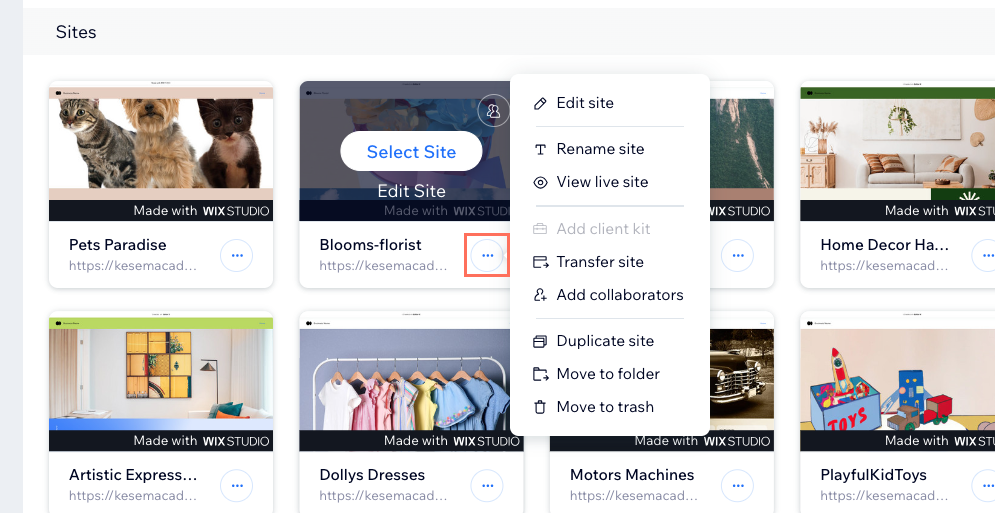
כדי לעבוד על אתר:
- היכנסו ל-Sites בסביבת העבודה שלכם ב-Wix Studio.
- עברו עם העכבר מעל האתר הרלוונטי ובחרו פעולה:
- כדי לעבור לדאשבורד של האתר: הקליקו על Select Site (בחירת אתר).
- כדי לעבור ל-Editor של האתר: הקליקו על Edit Site (עריכת האתר).
- פעולות נוספות: הקליקו על אייקון הפעולות באתר
 כדי לבצע פעולות ברמת האתר, כולל שינוי שם האתר, צפייה באתר שבאוויר, הוספת ערכת לקוח והעברת האתר למישהו אחר.
כדי לבצע פעולות ברמת האתר, כולל שינוי שם האתר, צפייה באתר שבאוויר, הוספת ערכת לקוח והעברת האתר למישהו אחר.
טיפ:
אתם יכולים להזמין אנשים מחוץ לצוות לשתף פעולה באתר הזה. עברו עם העכבר מעל לאייקון האנשים והתפקידים באתר  והקליקו על Invite People (הזמנת אנשים).
והקליקו על Invite People (הזמנת אנשים).
 והקליקו על Invite People (הזמנת אנשים).
והקליקו על Invite People (הזמנת אנשים). יצירת תיקייה חדשה עבור אתרים
ארגון האתרים בתוך סביבת עבודה עוזר לכם לנהל אותם ביעילות ומשפר את שיתוף הפעולה עם הצוות. באפשרותכם לקבץ אתרים לתיקיות בהתאם להעדפות שלכם.
אם כבר אינכם זקוקים לאתר, תוכלו למחוק אותו. אתרים שנמחקו מועברים לתיקיית האשפה, שם אתם יכולים לנהל או לשחזר אותם לפי הצורך.
כדי ליצור תיקייה חדשה:
- היכנסו ל-Sites בסביבת העבודה שלכם ב-Wix Studio.
- הקליקו על Create New Folder (יצירת תיקיה חדשה) למעלה.
- הוסיפו שם לתיקייה והקליקו על Create (יצירה).
- (לא חובה) העבירו אתרים לתוך התיקייה:
- בחרו את האתרים שאתם רוצים להעביר.
- הקליקו על Move to Folder (העברה לתיקיה) למעלה.
- הקליקו על התיקיה שאליה אתם רוצים להעביר את האתרים.
- הקליקו על Move Here (העברה לכאן).
טיפ:
כדי להעביר כמה אתרים לתיקיה בבת אחת, הקליקו על אייקון תצוגת הרשימה  .
.
 .
.סינון רשימת האתרים בסביבת העבודה שלכם
השתמשו בפילטרים כדי לנווט במהירות ברשימת האתרים ולאתר את מה שאתם צריכים. פילטרים יכולים לעזור לכם למיין ולאתר את האתרים לפי סוג ה-editor, תוכניות ה-Premium, סטטוס הפרסום, הבעלות על האתר ועוד.
בעזרת סרגל החיפוש אפשר למצוא אתרים ספציפיים במהירות לפי שמות, או לסנן את רשימת האתרים כדי להציג סדרת אתרים לפי הקריטריונים שלכם. אחרי שסיננתם את רשימת האתרים, אתם יכולים לשמור את תצוגות הסינון כדי לגשת אליהן במהירות בעתיד.
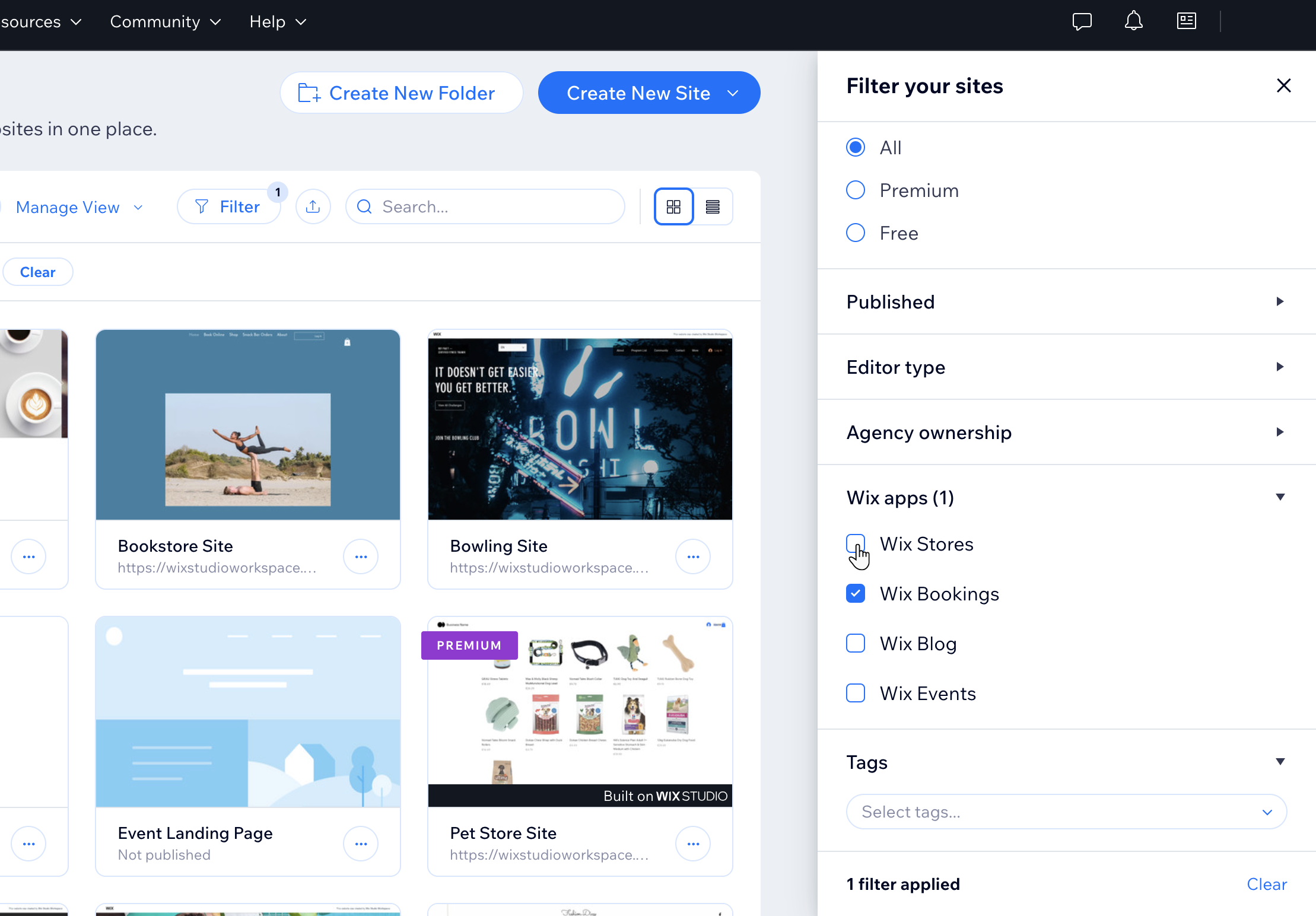
כדי לסנן את רשימת האתרים ולשמור את התצוגה:
- היכנסו ל-Sites בסביבת העבודה שלכם ב-Wix Studio.
- הקליקו על Filter (סינון).
- בחרו את סוגי הסינון שיופעלו על רשימת האתרים.
- הקליקו על Manage View (ניהול תצוגה) ובחרו באפשרות Save as new view (שמירה כתצוגה חדשה).
- תנו שם לתצוגה השמורה.
- הקליקו על Save (שמירה).
טיפ:
הקליקו על אייקון עריכת העמודות  ובחרו את העמודות שיופיעו ברשימת האתרים. אתם יכולים גם לגרור ולשחרר את העמודות כדי לסדר אותן מחדש.
ובחרו את העמודות שיופיעו ברשימת האתרים. אתם יכולים גם לגרור ולשחרר את העמודות כדי לסדר אותן מחדש.
 ובחרו את העמודות שיופיעו ברשימת האתרים. אתם יכולים גם לגרור ולשחרר את העמודות כדי לסדר אותן מחדש.
ובחרו את העמודות שיופיעו ברשימת האתרים. אתם יכולים גם לגרור ולשחרר את העמודות כדי לסדר אותן מחדש.ארגון האתרים באמצעות תגים
עם תגים, אתם יכולים לשנות את אופן הארגון והסינון של האתרים שלכם בלשונית Sites באמצעות קטגוריות משלכם, וכך להפחית את העומס ולשפר את שיתוף הפעולה בין הצוותים. יש לכם אפשרות ליצור תגים ולהוסיף אותם לאתר אחד או יותר לפי הצורך.
אחרי שתוסיפו תג לאתר או לקבוצת אתרים, תוכלו להשתמש בתג כמסנן גם בתצוגת הרשימה וגם בתצוגת הגריד, וגם לשמור את המסננים כתצוגות מוכנות מראש.
שימו לב:
כדי להוסיף תגים לאתרים שלכם, עליכם לבחור ב-List View  (תצוגת רשימה).
(תצוגת רשימה).
 (תצוגת רשימה).
(תצוגת רשימה).כדי לנהל ולהוסיף תגים לאתרים:
- היכנסו ל-Sites בסביבת העבודה שלכם ב-Wix Studio.
- בחרו את כל האתרים שאתם רוצים להוסיף להם תג.
הערה: אפשר להוסיף תגים רק לאתרים, לא לתיקיות. - הקליקו על Assign Tags (הוספת תגים).
- (במידת הצורך) צרו תג חדש: הקלידו את שם התג הרצוי בסרגל החיפוש והקליקו על + Create.
- בחרו את כל התגים שאתם רוצים להוסיף לאתרים שבחרתם.
טיפ: כדי לזרז את התהליך, חפשו כל תג בסרגל החיפוש. - הקליקו על Apply (הוספה).
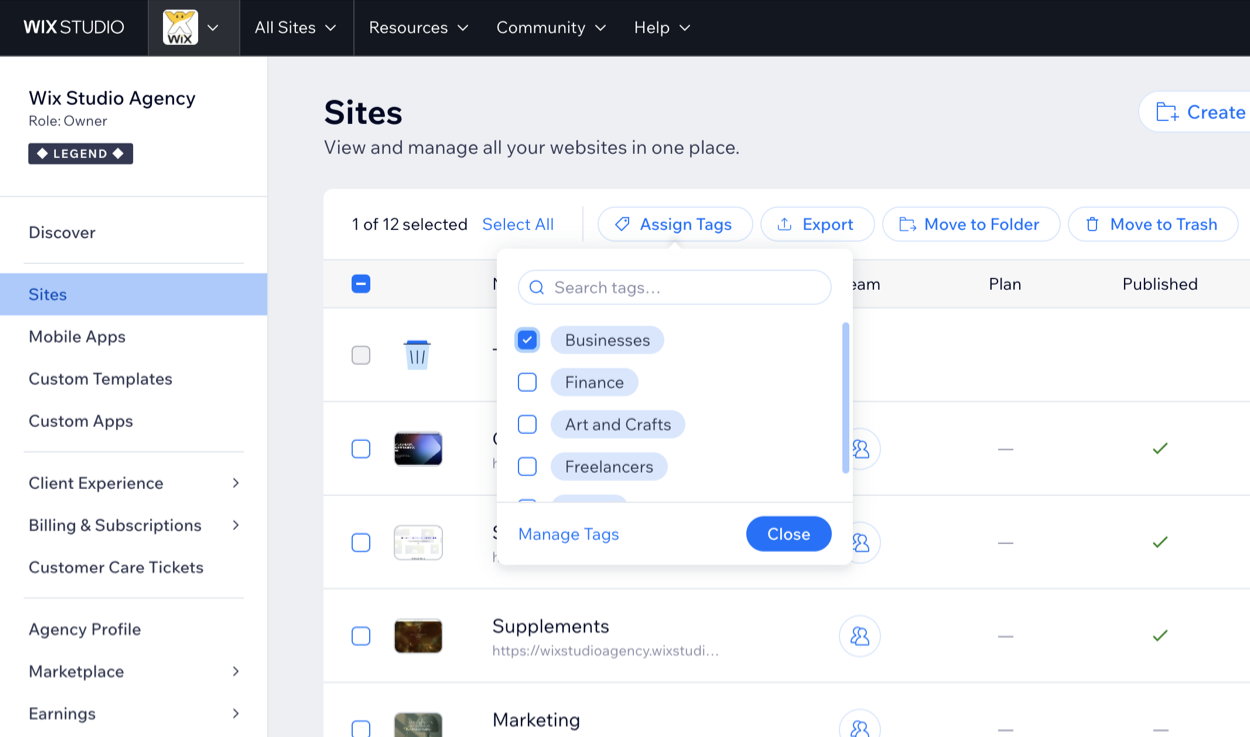
טיפ:
כדי לראות ולנהל את כל התגים הקיימים, בחרו אתר אחד או יותר, הקליקו על Assign Tags (הוספת תגים) ואז על Manage Tags (ניהול תגים).
שאלות נפוצות
הקליקו על שאלה למטה לפרטים נוספים על ניהול האתרים שלכם ב-Wix Studio.
האם אפשר להעביר אתרים בין סביבות עבודה?
האם חברי צוות יכולים לעבוד על אתר Wix Studio באותו הזמן?
האם אפשר לבחור את חברי צוות שיוכלו לנהל אתרים בסביבת העבודה?
האם אפשר להזמין אנשים לשתף פעולה באתר ספציפי?
שמרתי תצוגה חדשה. מי יוכלו לראות אותה?
האם יש מגבלה למספר התגים שאפשר להשתמש בהם?
האם אוכל לעבור חזרה אם אחליט שאני לא רוצה להשתמש ב-Wix Studio?
איך אפשר להוציא אתר מתיקייה ולהחזיר אותו ללשונית Sites הראשית?